Все способы:
Вариант 1: Стандартные средства
Перенести музыку из Spotify во ВКонтакте на сегодняшний день можно двумя основными способами, не требующими установки дополнительного ПО и использования сторонних сервисов. Каждое доступное решение вполне можно комбинировать между собой, например, если при автоматическом переносе по каким-то причинам были потеряны треки.
Способ 1: Перенос музыки вручную
Требующий наибольших затрат сил и времени способ переноса музыки из Спотифая в ВК заключается в самостоятельном поиске и добавлении треков. Для этого на сайте рассматриваемой соцсети и в мобильном приложении предусмотрена достаточно простая система поиска, ограниченная одним единственным полем.
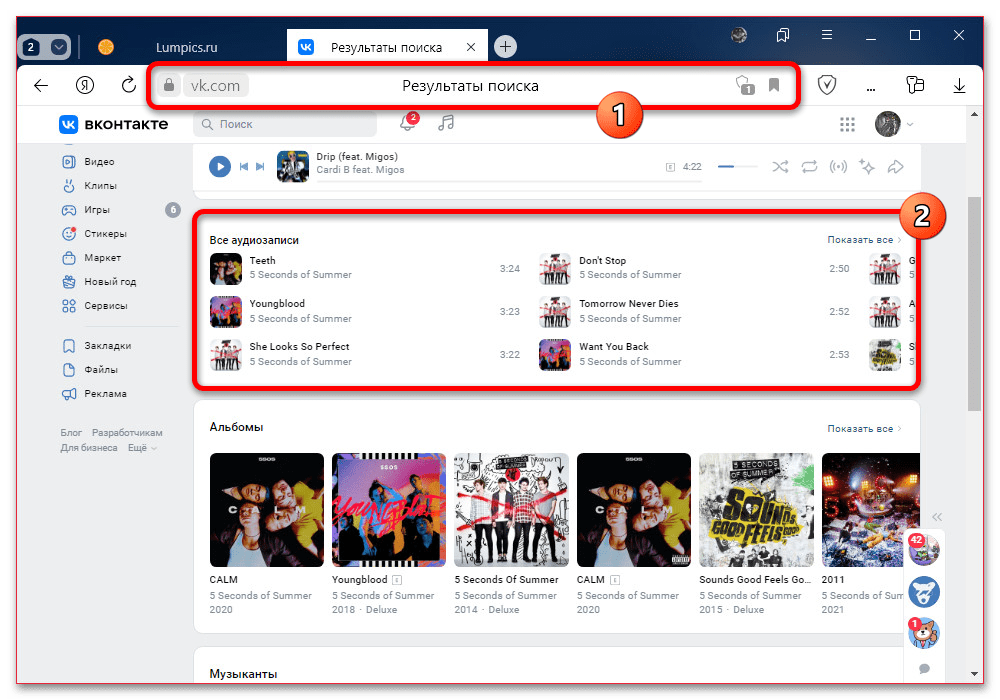
Единственное, что можно порекомендовать для упрощения процедуры поиска треков, это переход к альбомам и сохранение сразу целых плейлистов. К сожалению, даже такой подход едва ли можно назвать оптимальным, если требуется перенести большое количество композиций.
Способ 2: Загрузка собственных песен
По большей части дополнительным решением может стать самостоятельное скачивание треков из Спотифая и последующая загрузка в качестве MP3-файлов во ВКонтакте. Как нетрудно догадаться, данное решение будет актуально не только в рамках переноса, но и после этого, например, если какие-то песни не были найдены.
Подробнее:
Скачивание музыки из Spotify
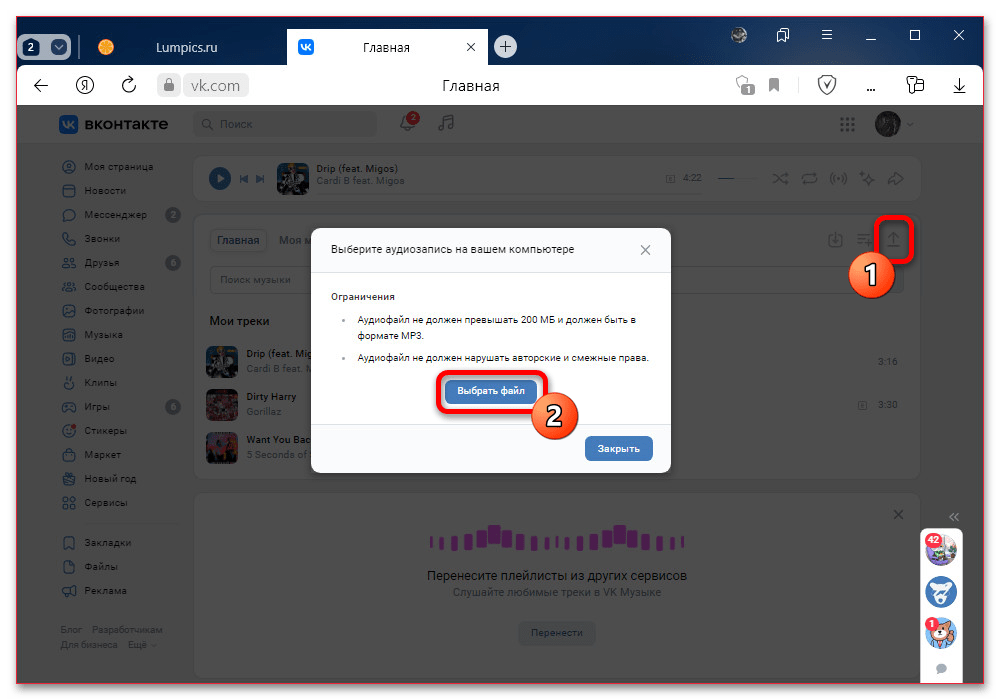
Значительным недостатком данного подхода, в отличие от других сервисов с аналогичной возможностью вроде Яндекс.Музыки или Apple Music, является общедоступность добавленных треков. В связи с этим, нарушающие авторские права композиции добавить не получится, и останется лишь обратиться в поддержку с просьбой добавления музыки.
Способ 3: Официальное мини-приложение
Еще один метод переноса музыки потребует использования официального сервиса, аналоги которого предоставляют многие другие площадки. Обратите внимание, что именно данное решение является наиболее рекомендованным в рамках инструкции, так как не требует установки дополнительного ПО.
- Чтобы воспользоваться рассматриваемой возможностью, следует открыть раздел «Музыка» в главном меню на веб-сайте соцсети и в правой части верхней панели нажать «Перенос из других сервисов». Если вами используется отдельное приложение «VK Музыка», идентичной возможностью можно воспользоваться при выборе «Импорта» в настройках.
- Запустите приложение с помощью соответствующей кнопки и выберите «Spotify», как один из двух доступных на данный момент исходных сервисов.
- Последующая процедура потребует четкого выполнения описанной последовательности действий.
- Не закрывая страницу импорта, перейдите на веб-сайт Спотифая по указанной ниже ссылке и по необходимости выполните авторизацию. По завершении следует развернуть главное меню в углу экрана и выбрать «Аккаунт».
- Через меню в левой части экрана перейдите на вкладку «Privacy settings» и пролистайте ниже. Вместе с этим можете ознакомиться со списком данных, которые могут быть перенесены.
- В самом конце страницы установите галочку «Select Account data» и воспользуйтесь кнопкой «Request data». Данную процедуру необходимо будет подтвердить путем перехода по ссылке, отправленной на привязанную почту.
- Дождитесь получения еще одного письма, содержащего ссылку для скачивания архива с данными, и распакуйте в любое удобное место. Здесь, в свою очередь, нужно найти файл «YourLibrary.json», который потребуется на следующем этапе.
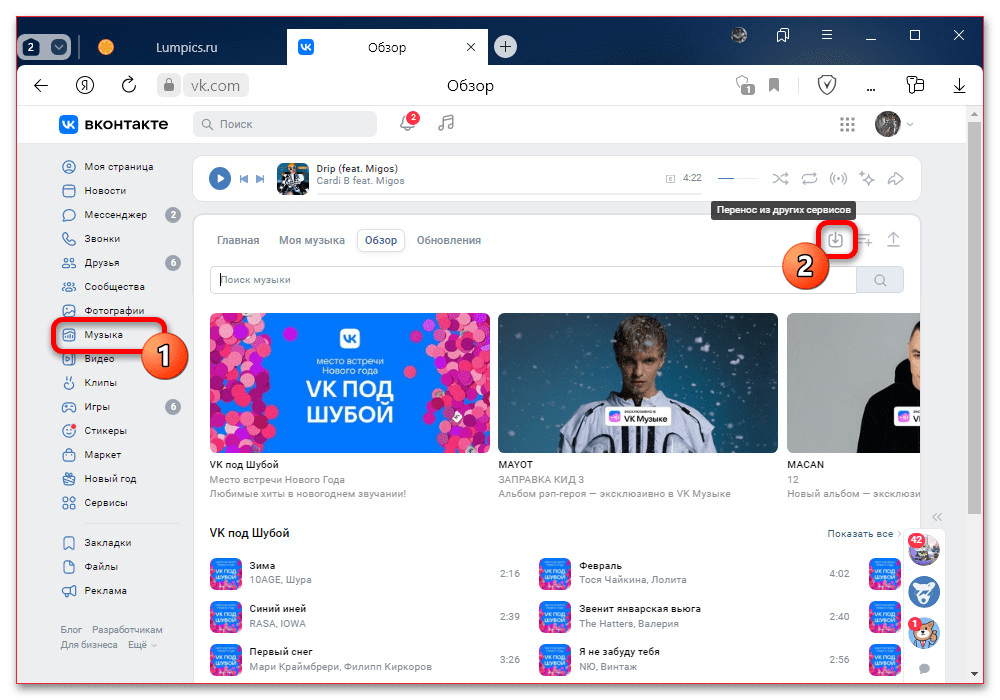
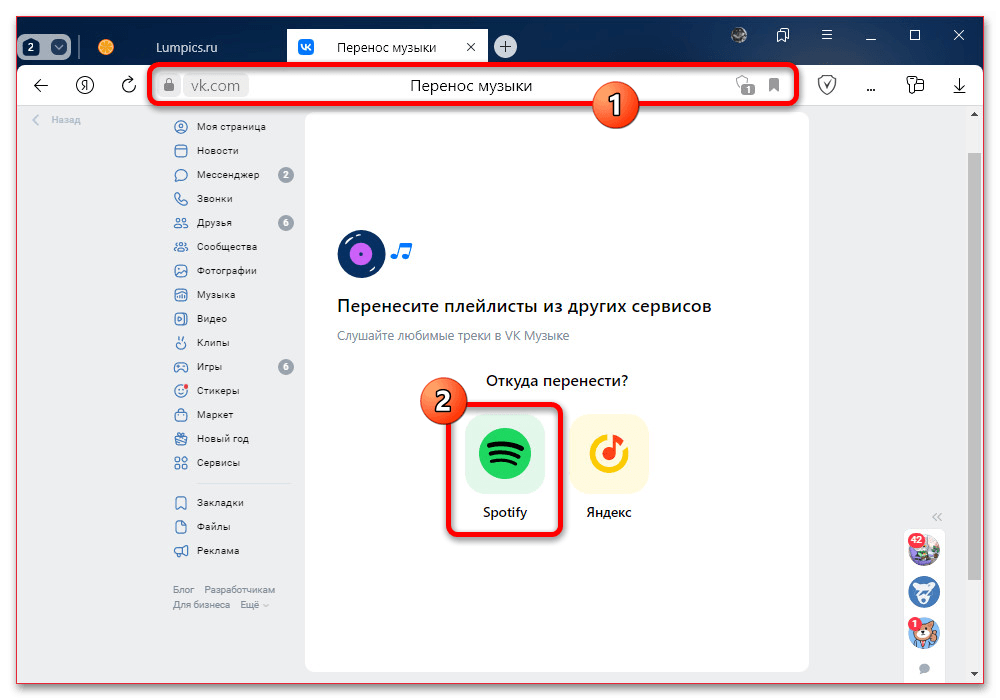
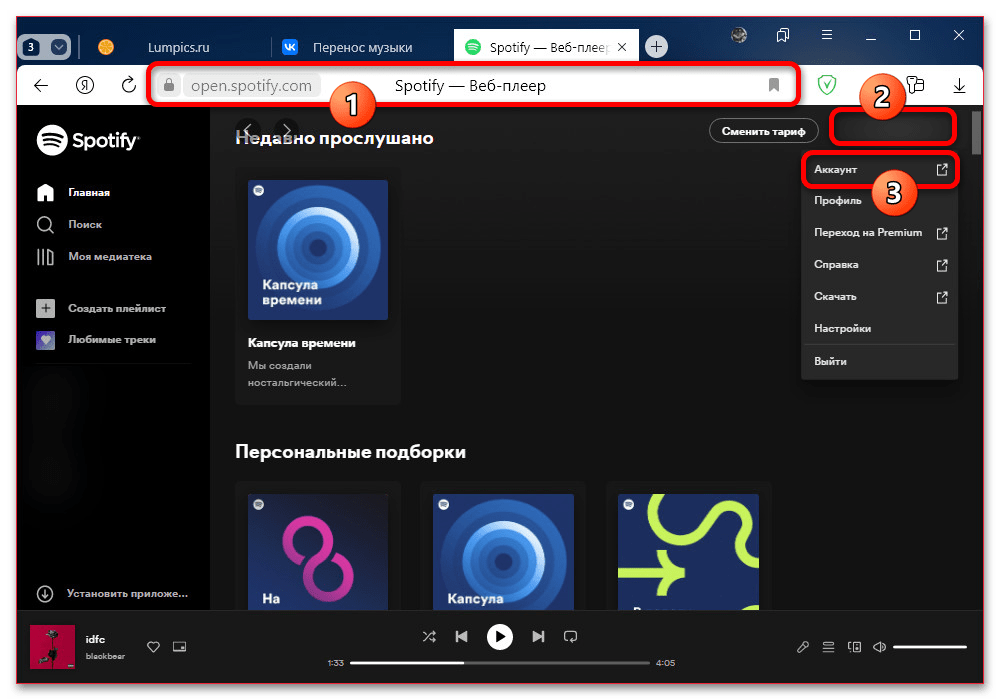
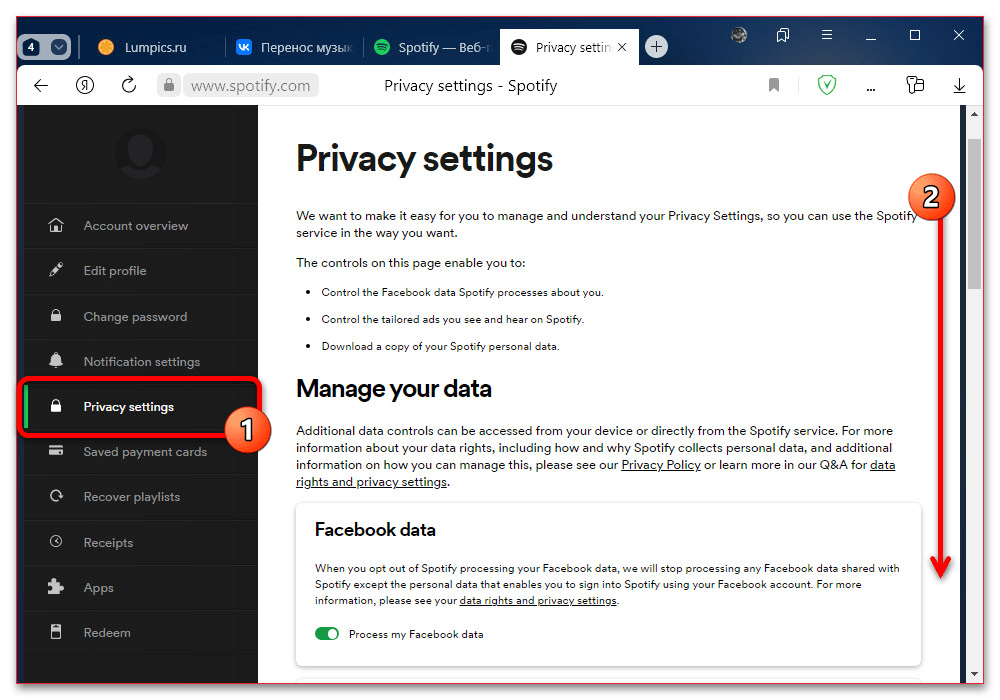
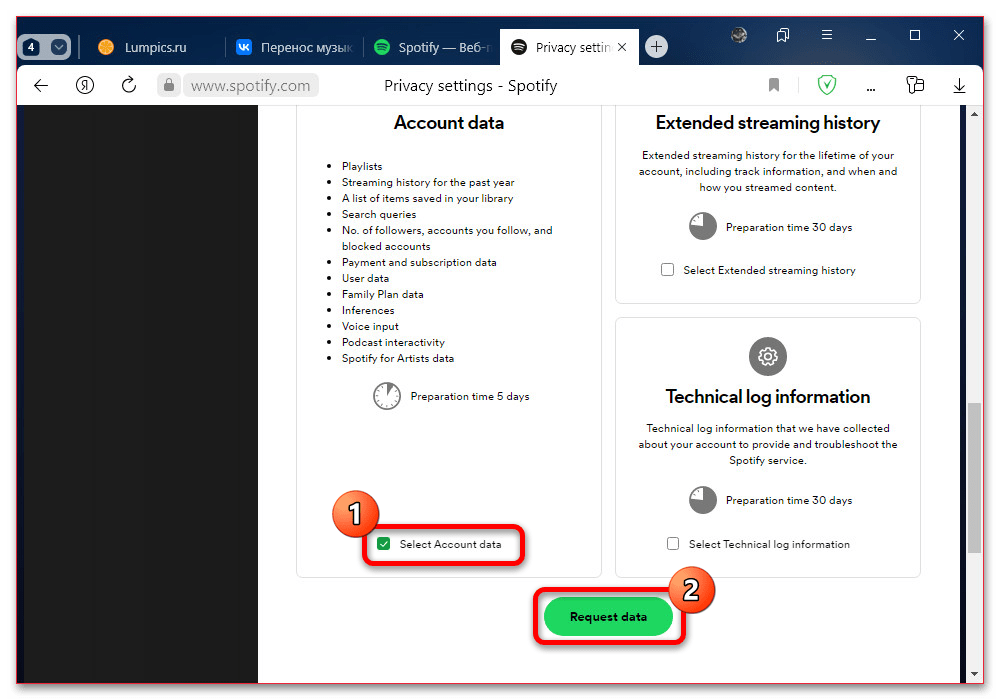
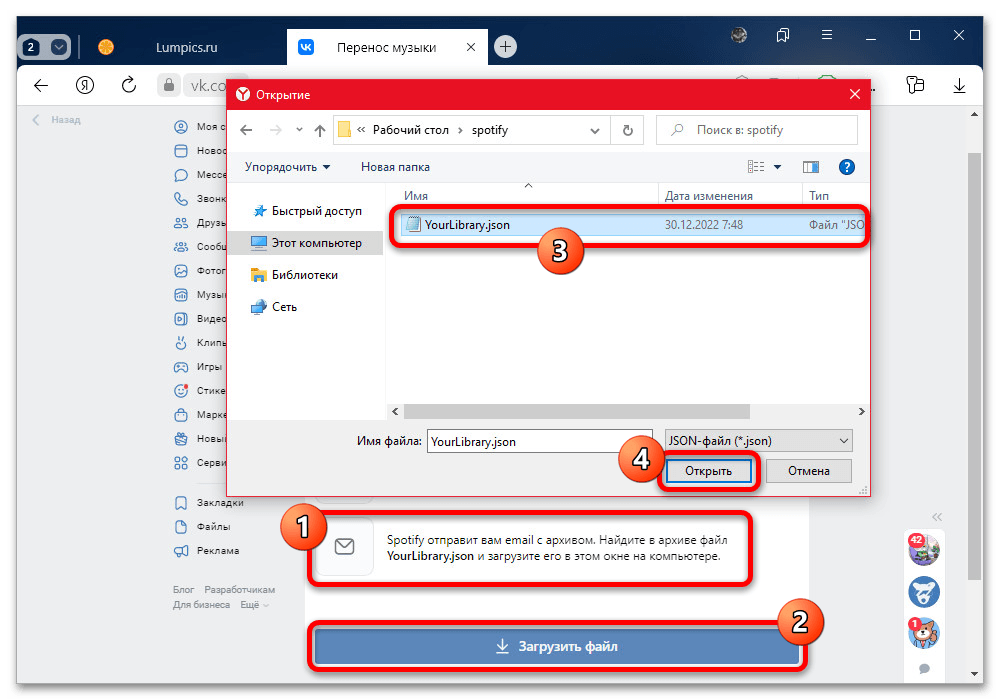
Нажмите кнопку «Загрузить файл» на вкладке приложения переноса от ВКонтакте и выберите указанный ранее файл в формате JSON, содержащий данные о треках. После этого останется лишь дождаться завершения импорта и убедиться в появлении песен на вкладке «Моя музыка».
Вариант 2: Сторонние программы
Существует небольшое количество сторонних программ и сервисов, в полной мере поддерживающих VK Музыку и позволяющих переносить треки, из-за чего найти подходящее решение может быть проблематично. При этом в качестве примера нами было отобрано сразу два достаточно мощных средства.
MusConv
Одним из наиболее эффективных средств для переноса музыки является MusConv – программа для Windows, MacOS и Android, предоставляющая на бесплатной основе все необходимые функции, а также автоматическую синхронизацию. Среди стороннего ПО данное средство можно считать рекомендованным из-за удобства и массы бесплатных возможностей.
Перенос музыки
- Первым делом необходимо загрузить программу с официального сайта по указанной выше ссылке, включая приложение для устройств на платформе Android. В целом, сама по себе установка не требует каких-то дополнительных действий и производится в полностью автоматическом режиме.
- Дождавшись завершения установки, откройте основное рабочее окно и первым делом в левой колонке выберите «Spotify», чтобы перейти к авторизации.
Если требуется, произведите привычную авторизацию с использованием логина и пароля. По завершении следует пролистать страницу до самого низа и кликнуть «Принимаю», как показано в нашем примере.
- Снова оказавшись в основном окне программы, аналогичным образом найдите и выберите «VK Music» на боковой панели. В качестве альтернативы можете использовать плитки сервисов на главной странице.
В отличие от Спотифая, авторизоваться во ВКонтакте можно без перехода на официальный сайт, просто указав логин и пароль от аккаунта в соответствующей форме. Дополнительно может потребоваться верификация по номеру телефона или прохождение двухэтапной аутентификации.
- После добавления учетных записей на боковой панели снова выберите «Spotify» и здесь, в свою очередь, необходимо отметить плейлисты для переноса путем установки галочки. Для перехода к следующему этапу воспользуйтесь кнопкой «Transfer» в нижней части окна программы.
- Из общего списка «Select destination music platform» выберите «VK Music», чтобы начать процесс переноса музыки.
Статус переноса треков можете отслеживать на нижней отмеченной нами панели. Продолжительность процедуры напрямую зависит от количества песен в плейлисте.
- Наконец, когда операция будет завершена, на экране отобразится общая статистика с информацией об ошибках и успешно перенесенных песнях. Как правило, добиться добавления всех треков получается достаточно редко и чаще всего некоторая часть теряется.
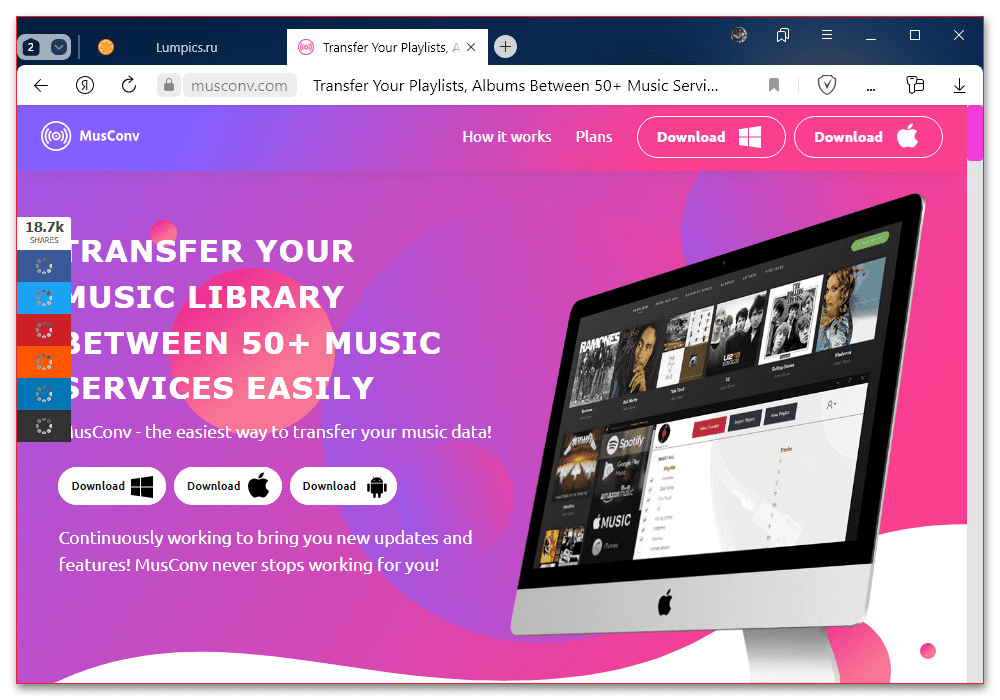
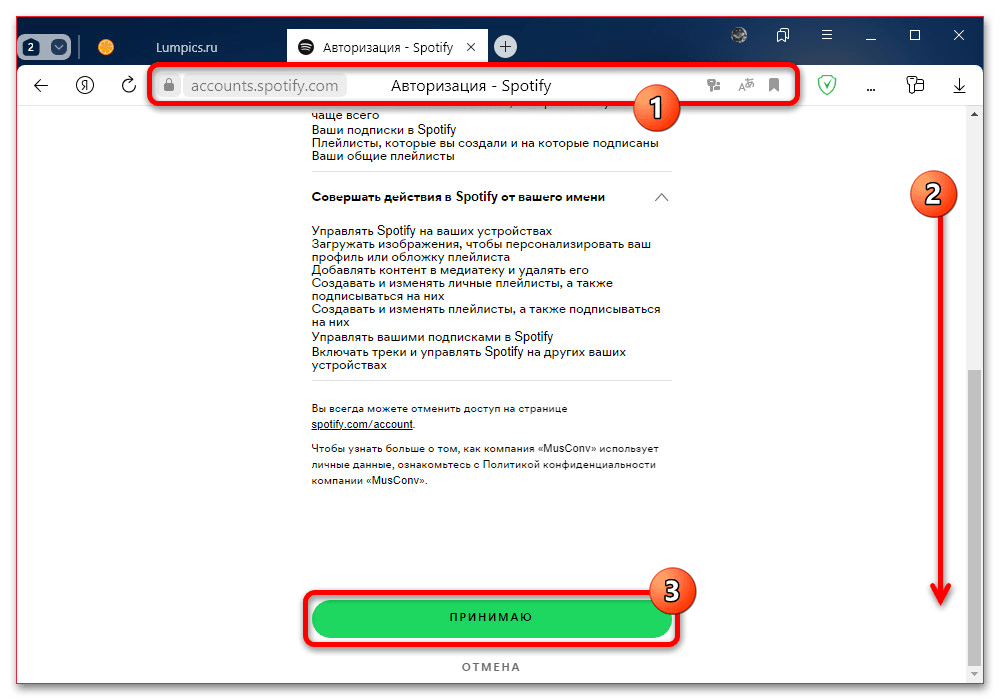
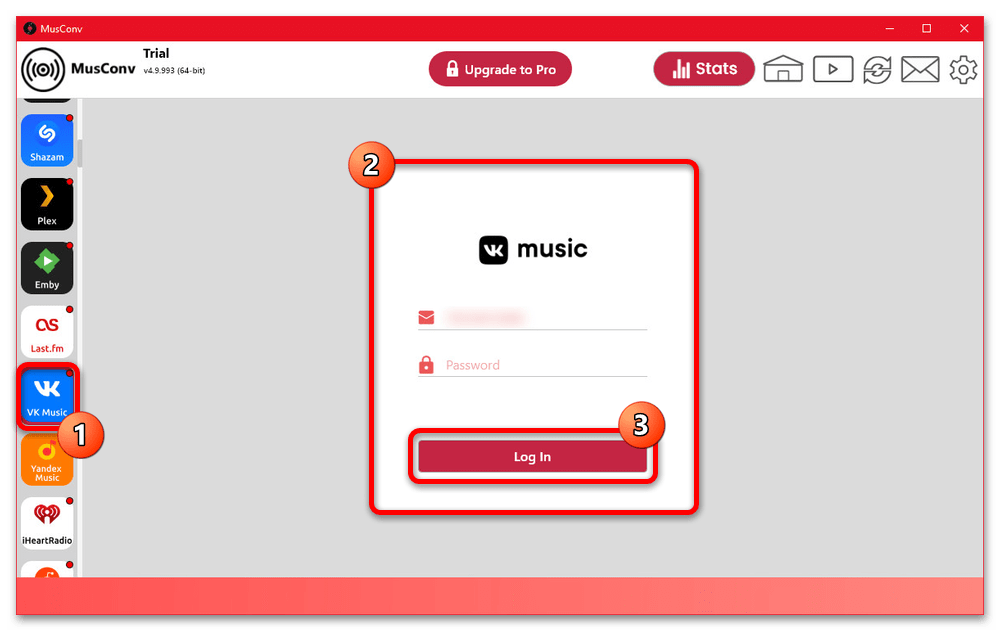
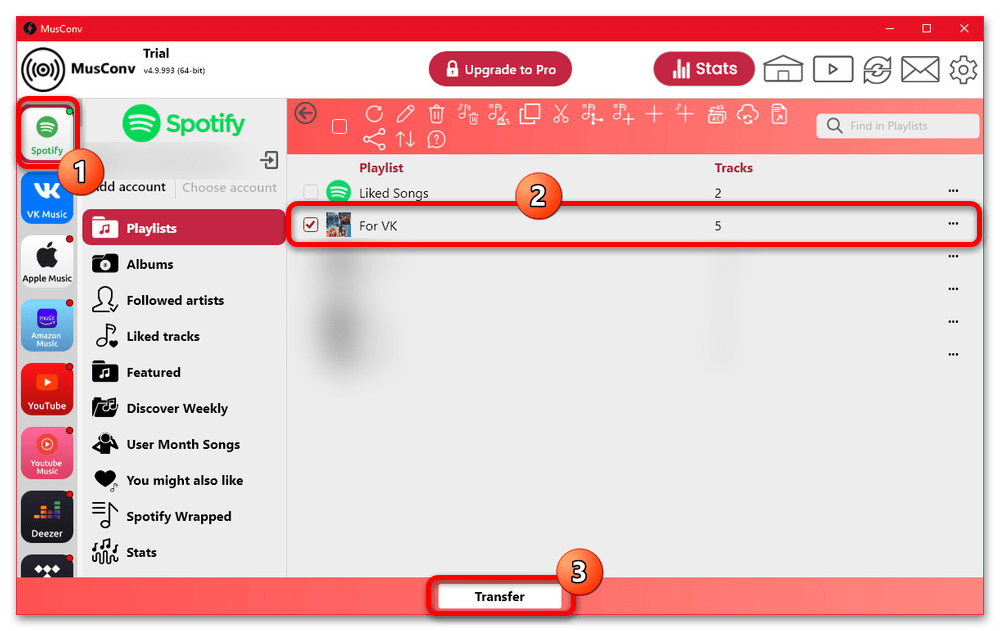
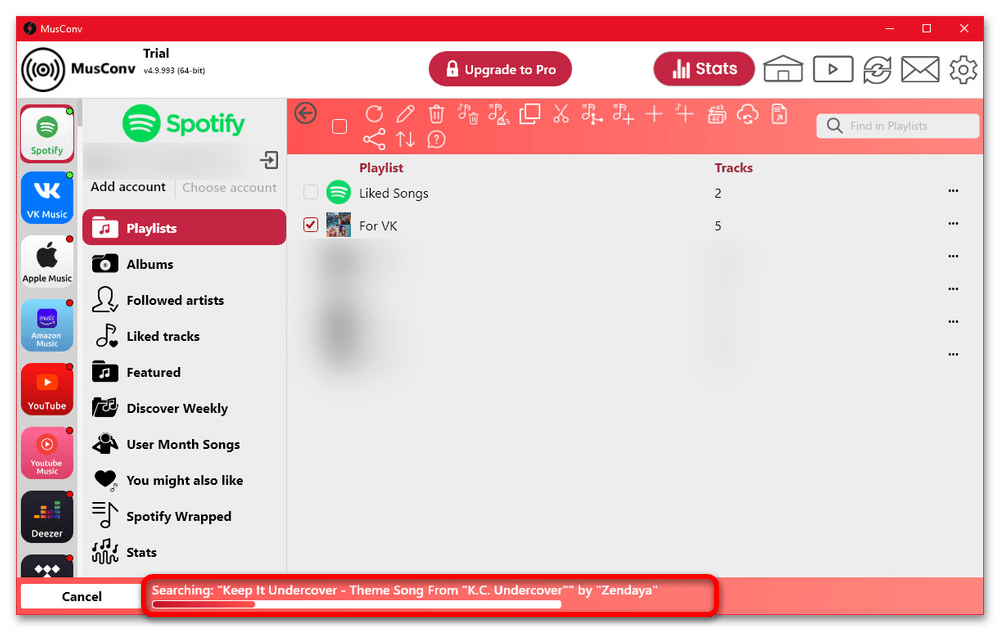
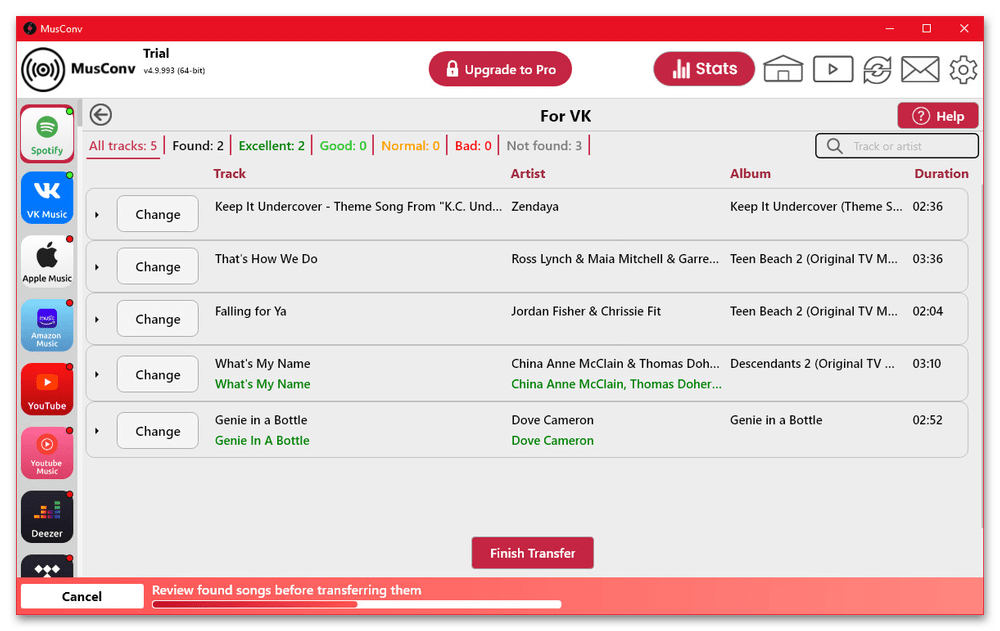
Во ВКонакте при этом создаются одноименные плейлисты, содержащие все найденные композиции. Недостающие треки впоследствии можете попробовать найти вручную или загрузить в качестве пользовательских файлов.
Синхронизация музыки
- Дополнительное внимание можно уделить встроенной функции синхронизации медиатеки, для использования которой следует нажать кнопку со стрелочками в правой части верхней панели. Здесь в левых колонках необходимо выбрать Спотифай в качестве исходного сервиса и плейлист, а в правой ВКонтакте.
- Воспользуйтесь кнопкой «Add auto sync», чтобы создать новое правило для автоматической синхронизации. После этого следует выбрать режим «Add tracks» и нажать «Save», тогда как прочие настройки можете изучить самостоятельно.
- По завершении должна будет отобразиться таблица с информацией о синхронизации и статусе выполнения. Нужно дождаться исчезновения подписи «Syncing» и проверить наличие нового плейлиста во ВКонтакте.
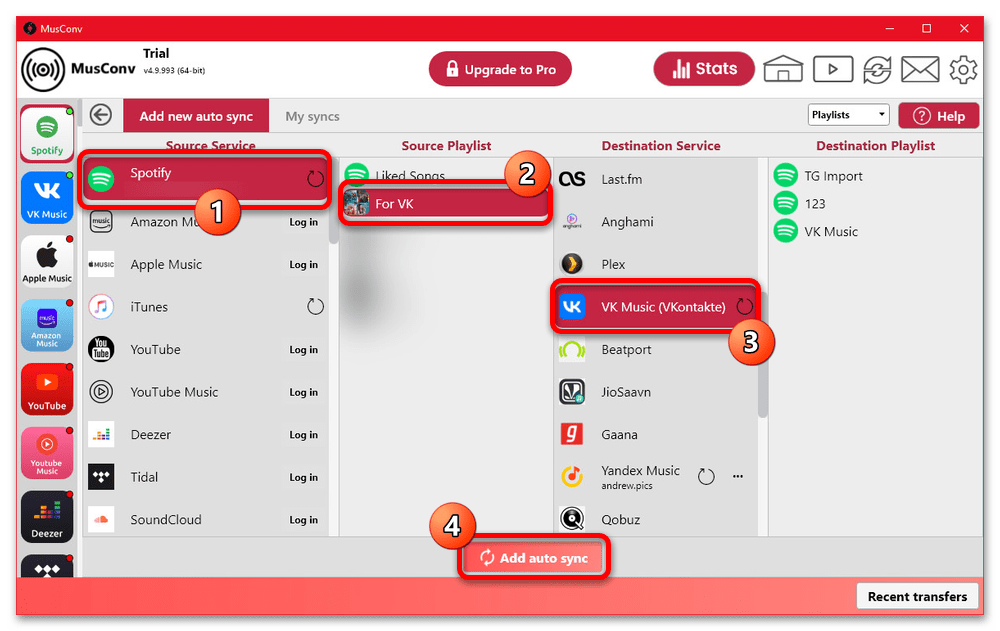
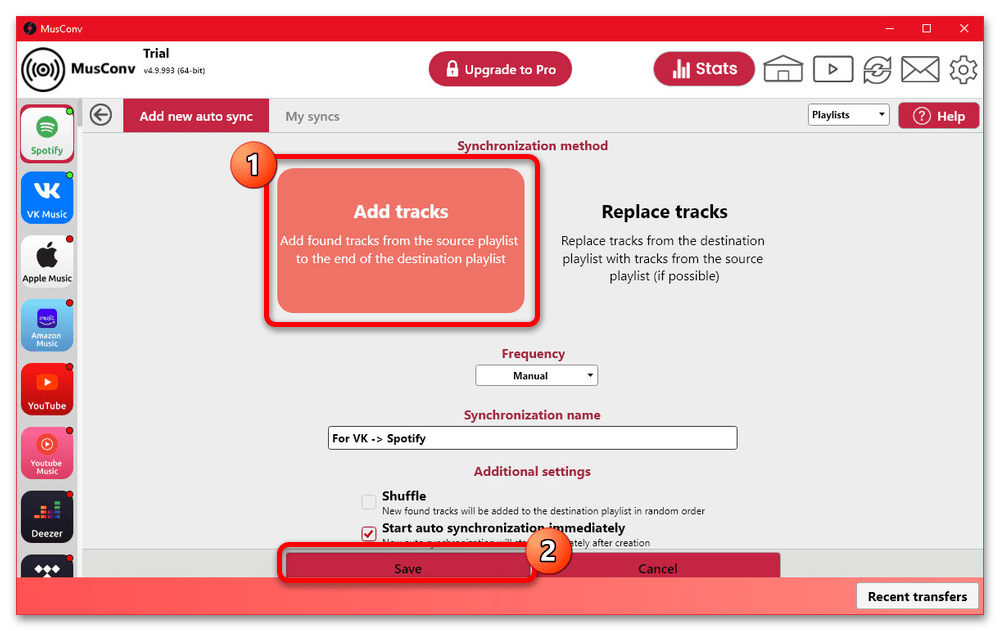
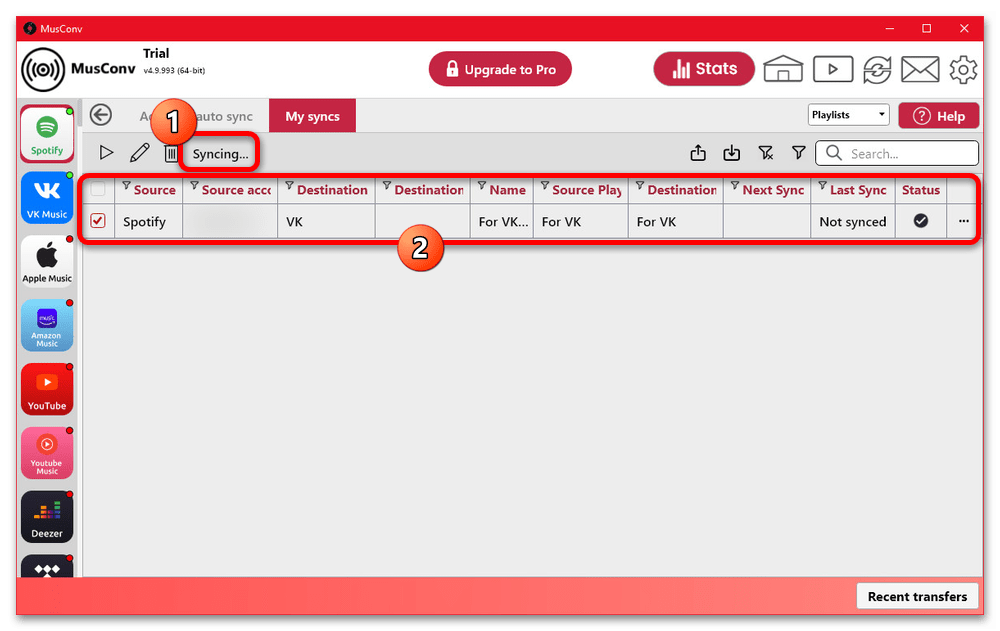
Учитывайте, что бесплатная синхронизация сильно ограничена и допускает перенос не более пяти треков в сутки. Чтобы расширить лимит, придется оформить платную подписку или использовать описанный ранее подход.
FreeYourMusic
Основное отличие данной программы от предыдущей заключается в более ограниченной бесплатной версии, которой можно пользоваться для переноса небольшого количества треков. В то же время, ПО доступно не только на ПК и Android, но и на iOS-устройствах, что может стать отличным и, по сути, единственным решением для обладателей iPhone.
- Перейдите по ссылке, с помощью кнопки «Transfer you music now» скачайте файл на ПК и произведите установку. В свою очередь, на мобильных устройствах достаточно будет перейти в официальный магазин.
- Разобравшись с инсталляцией приложения, разверните список исходных сервисов на вкладке «Transfer» в главном меню. Из данного списка, как нетрудно догадаться, в первую очередь необходимо выбрать «Spotify».
В результате, как и ранее, произойдет перенаправление на официальный сайт музыкального сервиса для подтверждения авторизации с помощью кнопки «Принять» в нижней части экрана.
- Убедитесь в успешном добавлении аккаунта по наличию аватарки в левой колонке и в рамках основного списка выберите «ВК». При этом привязать учетную запись можно было заранее через настройки, а на данном этапе просто выбрать соответствующий профиль.
Отличается процедура от привязки Спотифая только тем, что производится без участия браузера в отдельном всплывающем окне. Здесь требуется указать основные данные от аккаунта и подтвердить вход.
- По завершении подготовки выберите плейлисты для переноса путем установки маркера в правой колонке. Для подтверждения и перехода к следующему этапу используйте кнопку «Begin Transfer».
- Дождитесь обработки песен, пока в каждом из блоков не отобразится значение «100%». Если все сделано правильно и ограничений бесплатной версии программы достаточно для переноса выбранных треков, начнется процедура импорта.
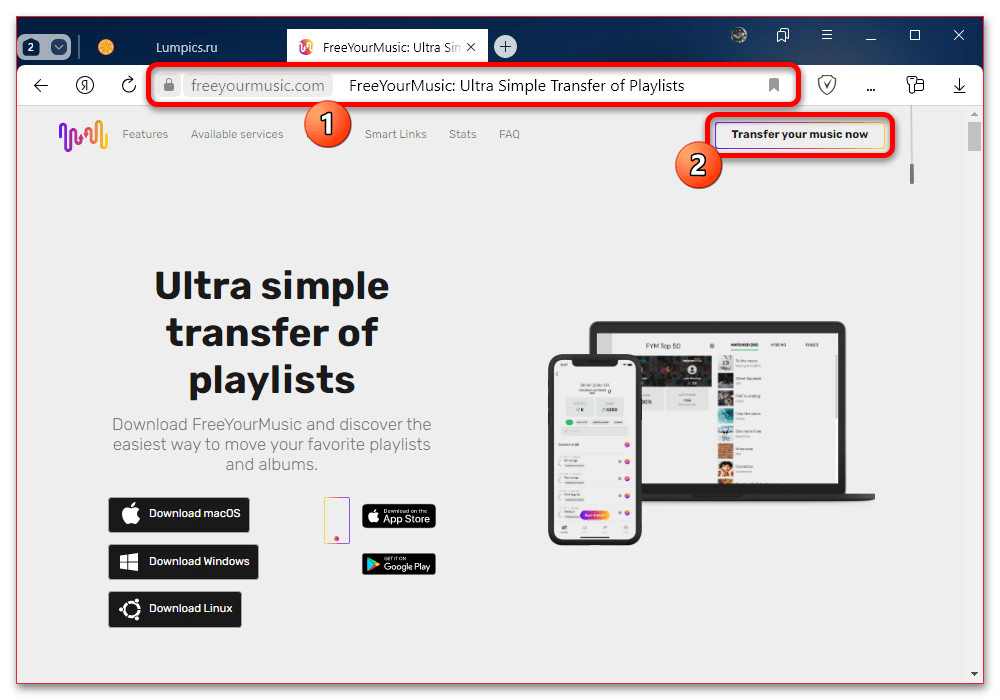
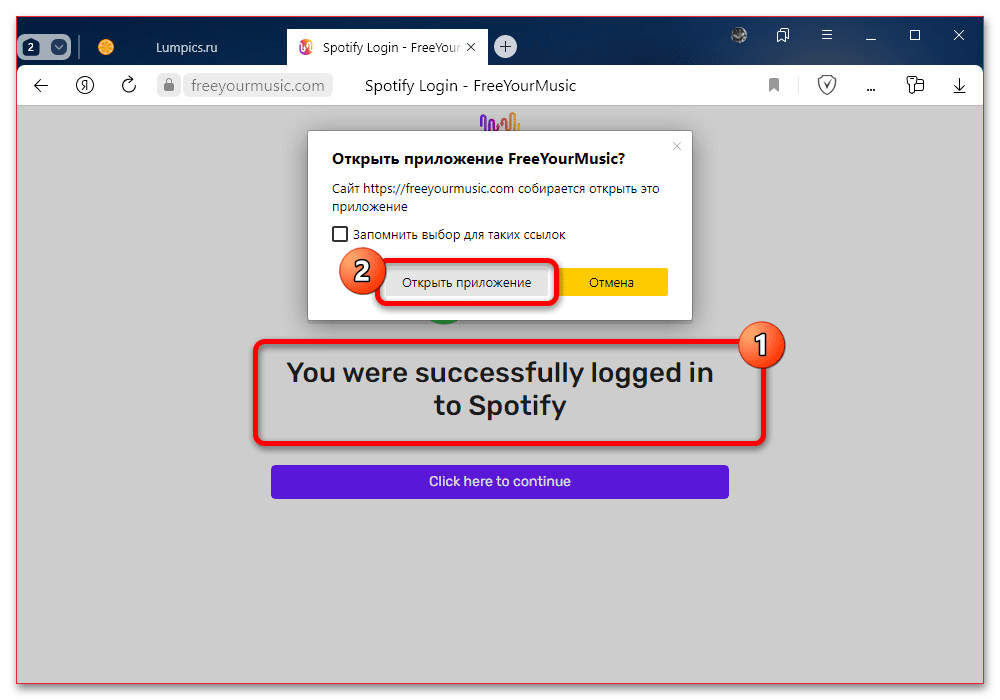
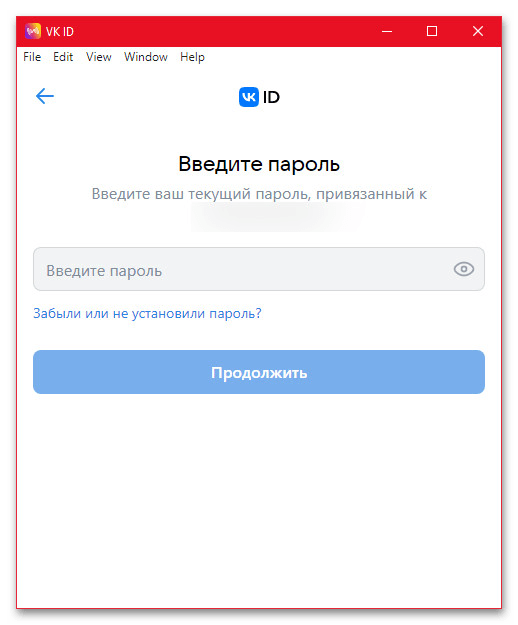
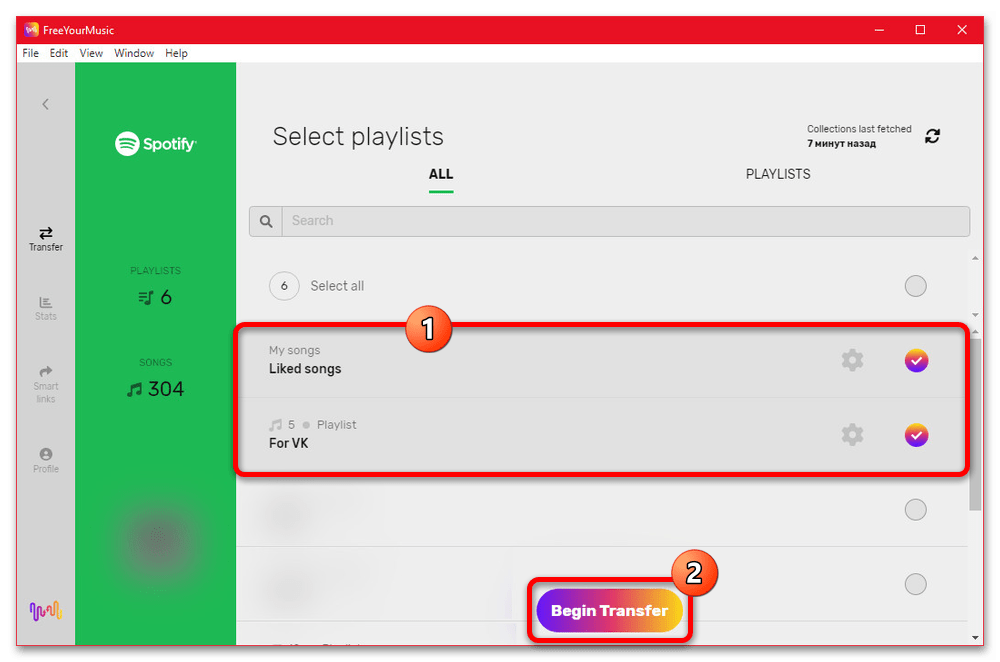
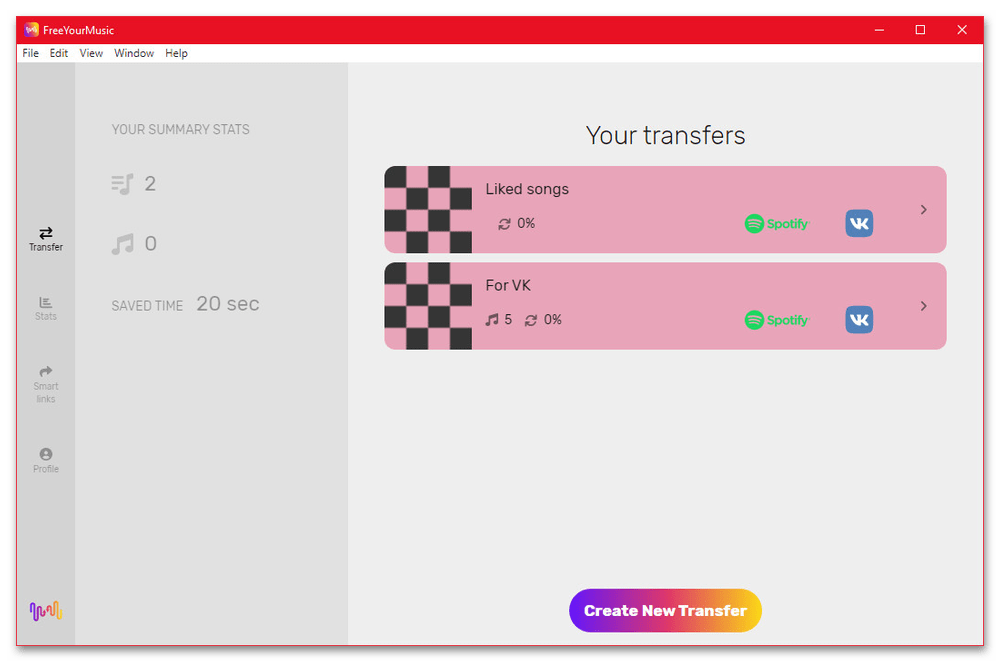
К сожалению, данное средство является не только ограниченным по части максимального количества переносимой музыки, но и гораздо менее стабильным. Так, например, периодически могут возникать проблемы с аутентификацией аккаунта ВК и сбои в процессе синхронизации.
 Наша группа в TelegramПолезные советы и помощь
Наша группа в TelegramПолезные советы и помощь
 lumpics.ru
lumpics.ru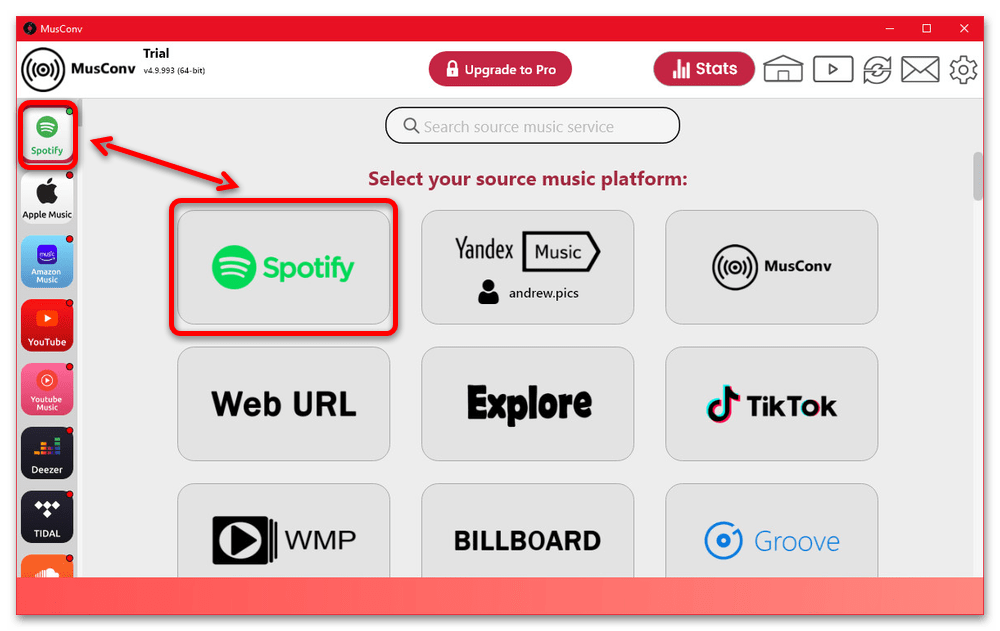
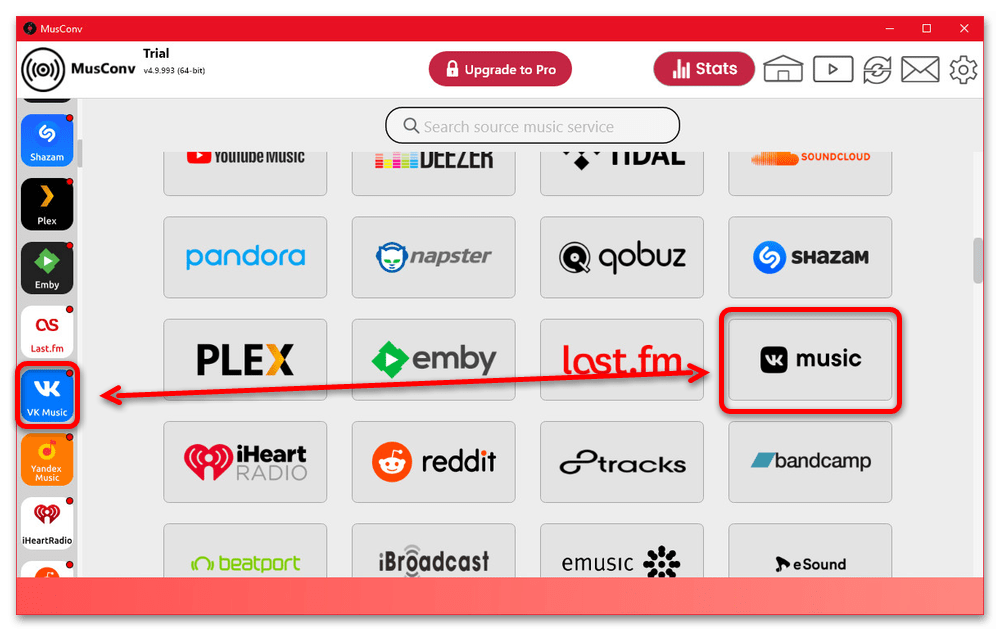
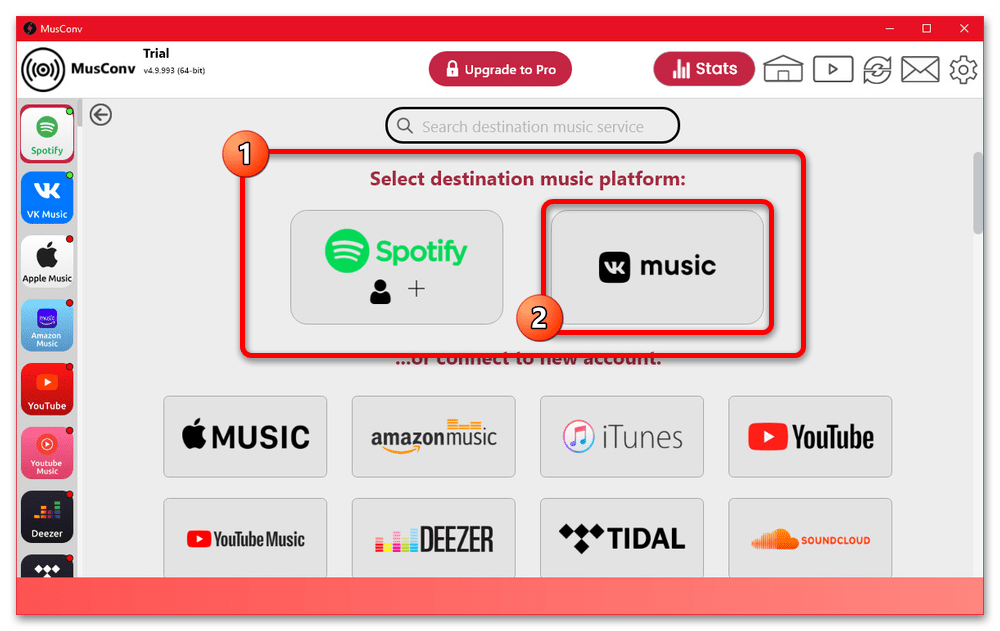
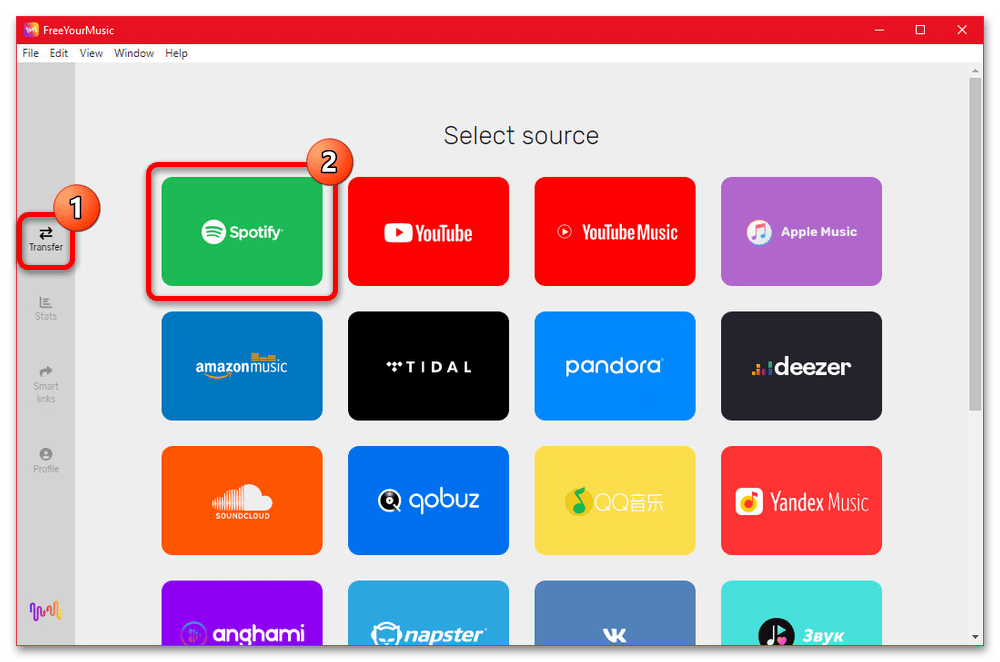
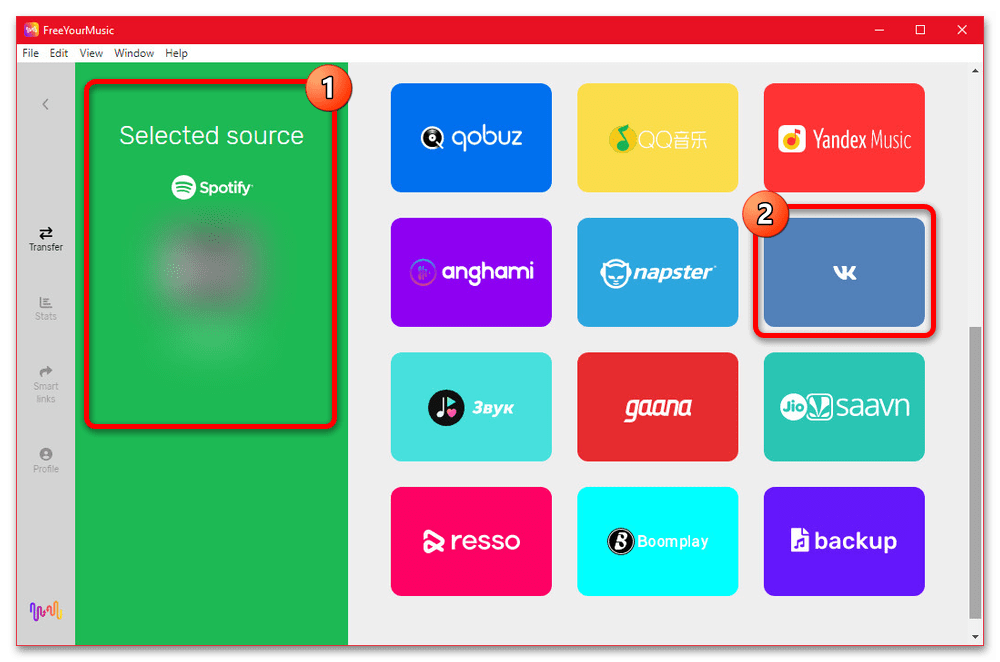

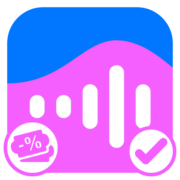
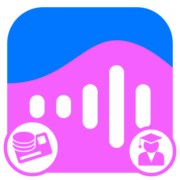

нет кнопки «загрузить файл» как в первом способе, что делать?
Спасибо большое, единственная проблема в том, что при регистрации в вк в free your music выдаёт ошибку, из-за чего ничего не работает